Macboo Pro 2020モデルが発売され1ヶ月が経ってしまったのですがせっかく購入したので記録を残すことに。購入の動機は行きよいでポッチってしまった?どうしようか迷ってなんとなく購入してしまった? 今のMacBook Airは2018年モデルで問題はないのですが、娘のMacBook Airが5年も経ってしまったのでそろそろ新しいのをと思いいろいろとみているうちに気が変わり自分の2018年モデルを譲り、自分用にProを買おうと思いつきついポッチと購入を押してしまいました。予算もあまりないこととハイスペックのものはそれほど必要がないと自分に言い聞かせ下位モデルi5/256GB/を選択、ただメモリーは16GBにアップグレード。購入受付日ではなく5/8に購入そのため到着予定日は5/28~6/2、思わずExpress Deliveryをオプションで選んでしまいました。追加代金は$8、到着予定日は5/22~5/27となりました。実際に到着したのは予定日よりも早く5/19となり発売日より数日遅れの到着となりました。
なんでMacBook Proにしたのか
いちばんの理由はタッチバーを使ってみたかった。
それと動画編集をしてみたいというだけでプロにしました。
もちろん購入前にいろいろなサイトで比較した内容を確認しAirよりもとりあえず下位モデルでもスペックは上という事で決定。
それでは箱だしです。
今回はUPSでお届けということで近くの店舗で受け取ることにしようと思ったのですが、変更できなかったため自宅で待機、無事5時ごろに受け取ることができました。いつもはタイミングが合わなくUPSから受け取ることができないので心配したのですが良かったです。
2018年モデル MacBook Airとの比較と思ったのですが、大きさ等もほぼ同じ感じですが少しも重たく感じます。
早速セットアップとデータ移行
データ移行はMacBook AirからとBootCampでWindows10を入れているのですが、Windowsの方はほとんどデータがないためデータ移行は行わず新規設定をすることにしました。
Macbook Proの蓋をあけると初期設定がスタート
Macのデータ移行、早速つまづく…
ここまでは順調に進んでいますが、ここから先になかなか進みません。
4時間経過、まだ進みません。
夜も遅いのでこのままにして寝ることに。
朝には終わっているだろうと…
ところが問題です!時間がかかり過ぎる丸一日かけても終わらない!
仕方がないので電源ボタンを 10 秒ほど押しMac の電源が切れるまで押し続けて再起動。
そして初めからやり直しです。今度はタイムマシンのバックアップから行う事に。
しかしまた同じところでフリーズ、先に進みません!
しょうがないので悩んだ末に今度は新しいMacBook ProをCommand+Rで初期化。初めからやり直しでやっと先に進めました。再起動だけでは設定の続きから行われるために先に進まなかったようです。Wi-Fiは簡単にできるだろうと持ったのですが、家のWi-Fi環境があまり良くなくうまく接続で出来なかったようです。
タイムマシンのバクアップデータは約14GB、データ移行にかかった時間は1時間弱でした。初めからタイムマシンからのデータ移行をしていれば問題なかったのに…。
Boot CampのWindows10のインストール
Windows10はあまり使っていなかったためほとんど保存ファイルがかったので初めからクリーンインストールすることにしました。今回、Boot Camp用に確保したメモリーは75GB。必要なソフトはSonyのPlaymemoriesだけ。これはビデオカメラからの動画をDVDに焼くために必要なので。あと特別にいじったのはトラックパッドの向きをMacと同じ方向に動くようにレジストリーを少し変更。そしてプリンターを設定して終了。今回はOfficeはインストールしないことにしました。
設定終了後の空きメモリーは約40GBとなりました。
Macbook Proを初めて触ってみた感想
使いやすい?
蓋をあけるとオンになる。タッチバーがいろいろと変化する?この2つの機能にあこがれていたのです実は。でMacBook Proを実際使った感じでは特にMacbook Airとの違いは感じませんが、動画編集でFilmoraを立ち上げると明らかに早いです。編集時のもたつきが全く感じられません。Goproの4K動画がスムーズに再生できるようになった。バッテリーの持ちはあまり良くないみたい。MacBook Pro本体はMacBook Airと比べあまり熱くならない。Windows10のアップデート時もファンの音がほとんどしない。Macbook Airではアップデートを始めると結構ファンの音がしたので初めはびっくりしたのを思いだいます。キーボードについてはあまりタイプも早くないのであまり違いを感じるまでには至っていないです。
そして愛用していたMacBook Airは無事娘へ。もちろんデータ移行はタイムマシン経由で行いました。
とりあえず買い替えして大満足です。


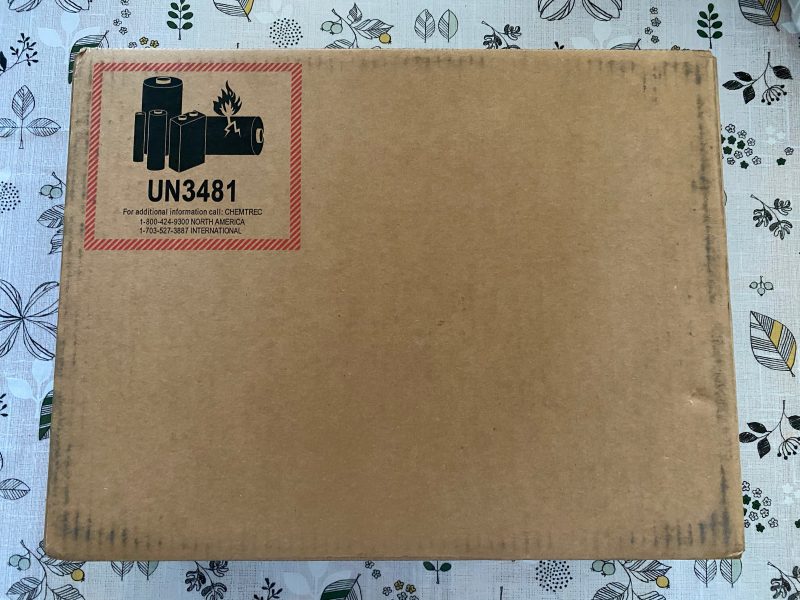
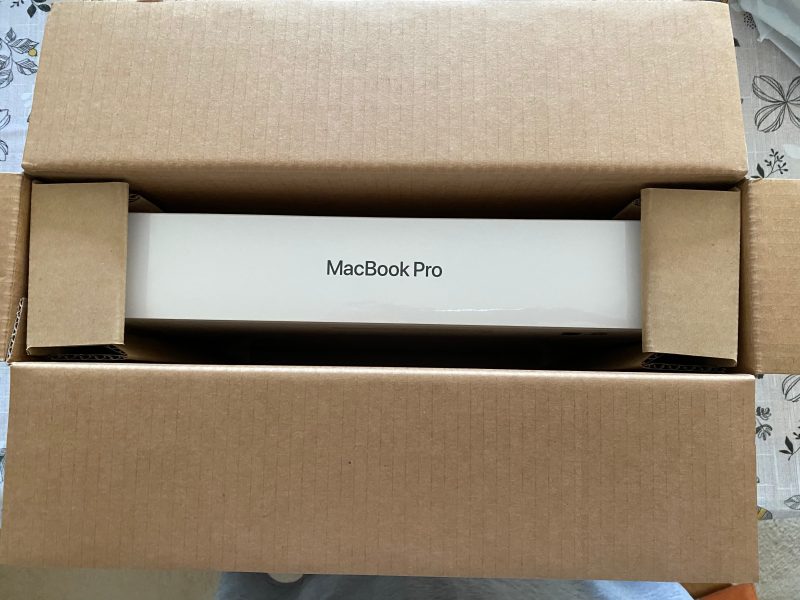




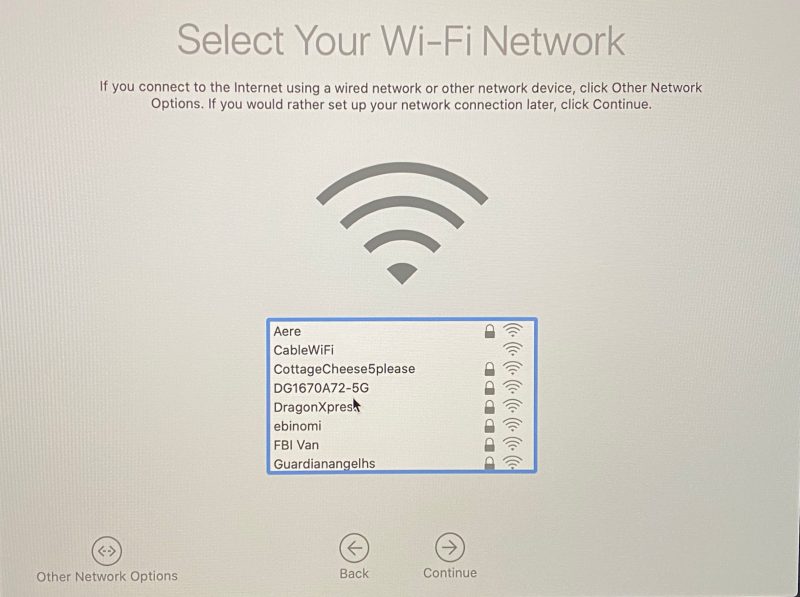
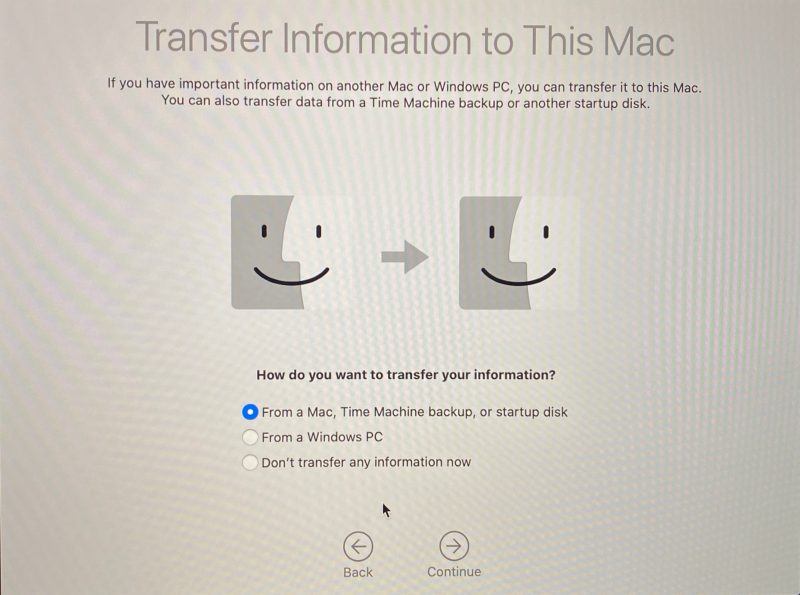
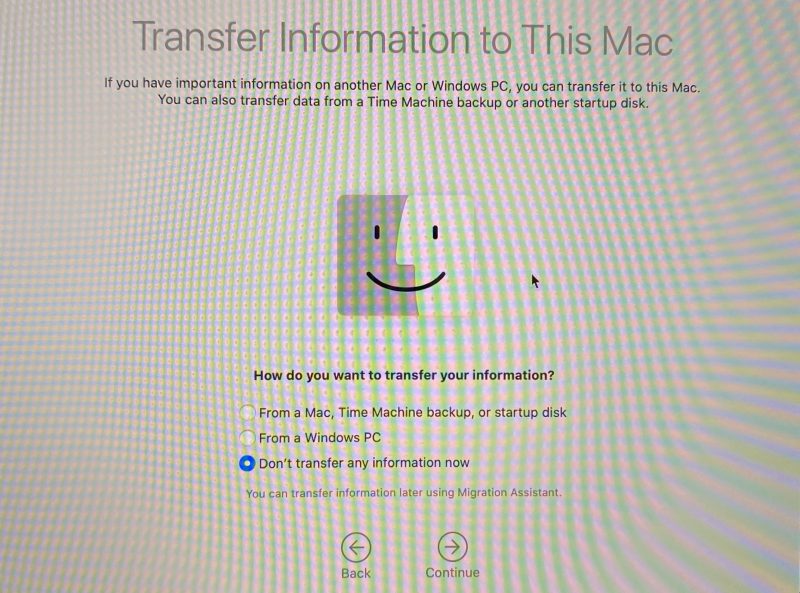
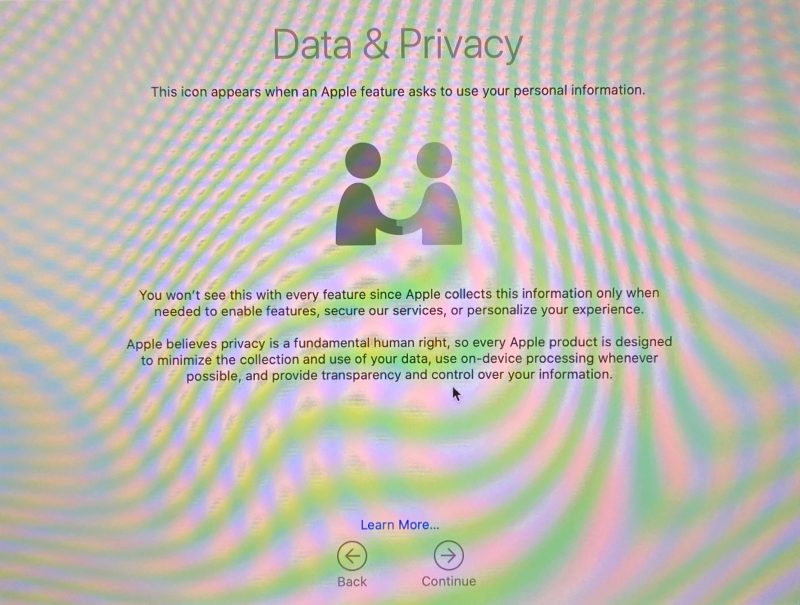
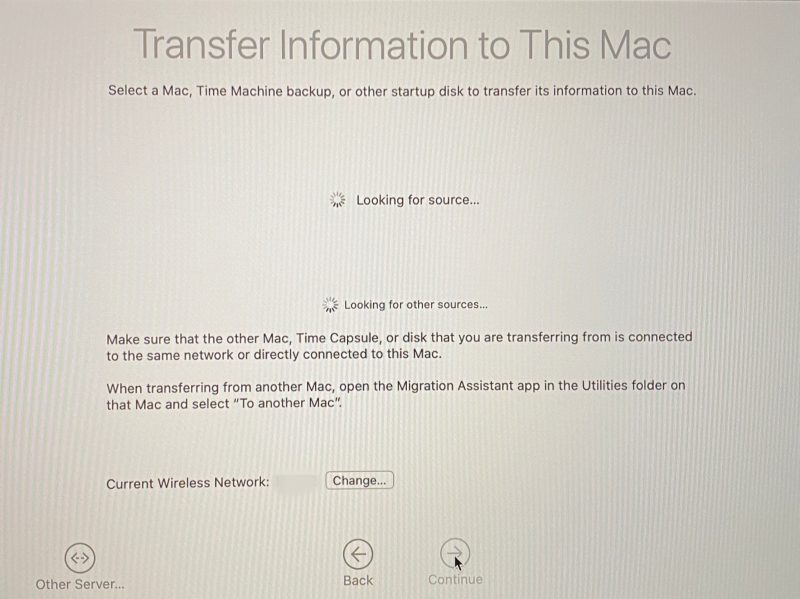
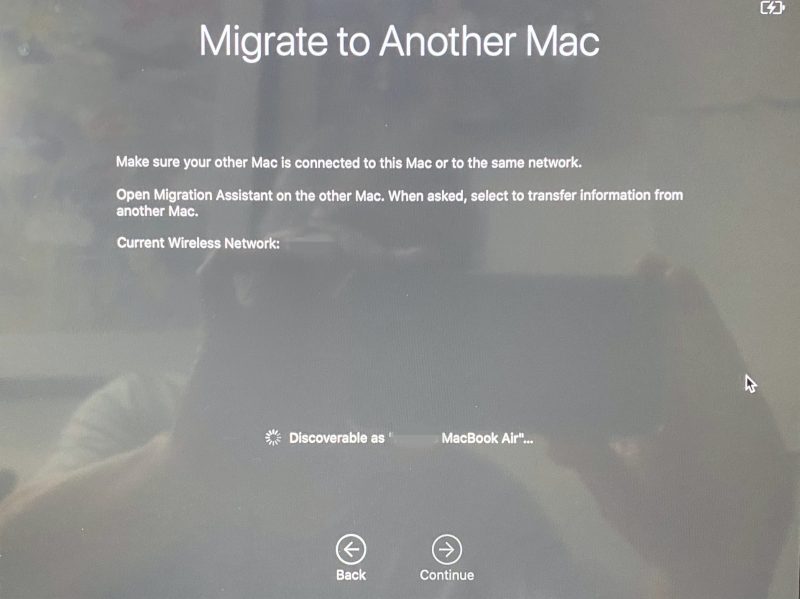
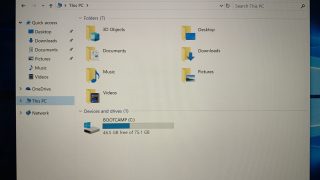



コメント